第三方输入法在Win10系统 IE浏览器不能用
大家知道,Windows系统自带有IE浏览器,但在Win10系统使用IE浏览器时,一些用户遇到了无法使用第三方输入法的问题,一旦使用第三方输入法就会出现停止响应的现象,甚至有时根本无法输入。怎么办呢?现小编给大家分享Win10系统 IE浏览器中无法使用第三方输入法解决技巧。
具体方法如下:
1、打开IE浏览器,单击Internet 选项。
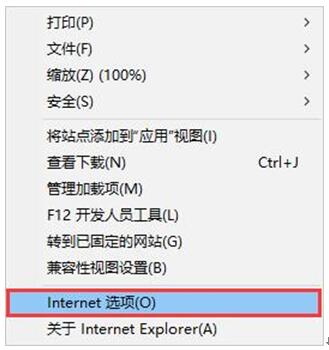
2、在弹出的Internet 选项中,切换到“安全”选项,将“启用保护模式”前面的勾去掉,这样使用第三方输入法就不会出现停止响应的故障了,但是会出现提示启用安全模式,还需下一步设置,去掉提示。
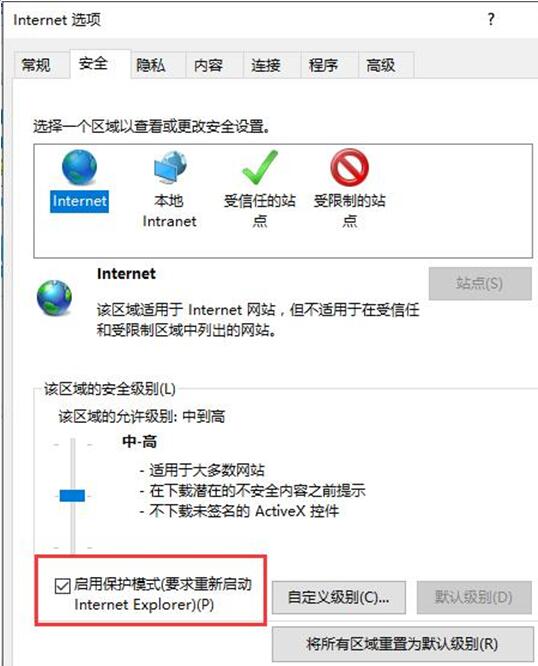
3、按“WIN+R”打开运行窗口,输入regedit命令后按回车,打开注册表编辑器。
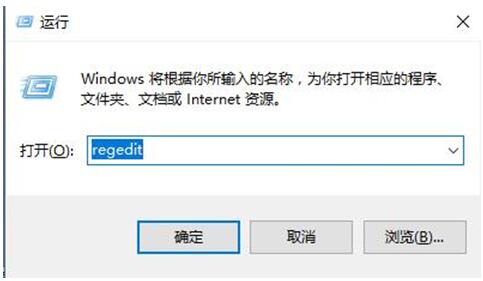
4、在注册表编辑器中依次打开:
Hkey_LOCAL_MACHINESOFTWAREMicrosoftWindowsCurrentVersionPoliciesSystem。在System下新建DWORD键值EnableUIPI,将该键值设置为0。
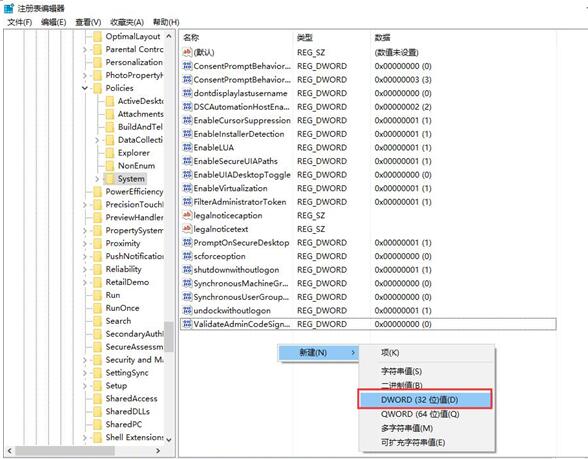
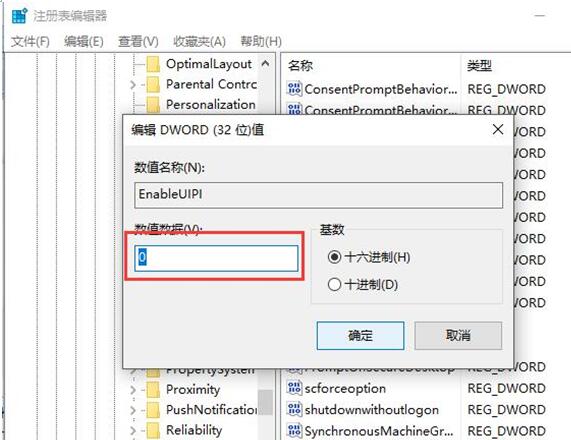
5、关闭UAC:依次点击打开“开始->控制面板->查看方式:大图标->操作中心->更改用户账户控制设置->把滑块移到最下面”
通过以上设置后,Win10下IE浏览器无法使用五笔的问题就解决了。











 苏公网安备32032202000432
苏公网安备32032202000432